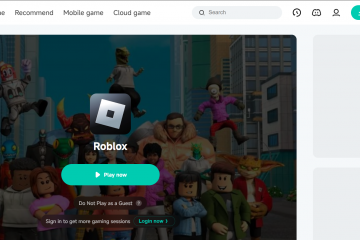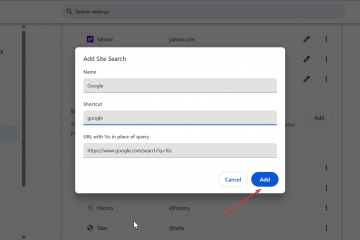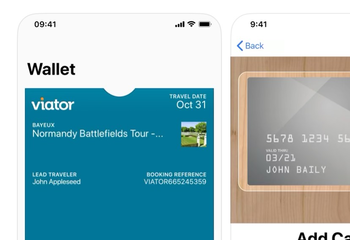Origin este un client clasic de jocuri pentru PC al Electronic Arts pentru gestionarea bibliotecii, instalarea titlurilor și conectarea cu prietenii. Deși noua aplicație EA a înlocuit-o pentru majoritatea utilizatorilor, unele jocuri mai vechi necesită încă Origin. Acest ghid explică cum să descărcați, să instalați și să remediați în siguranță Origin pe Windows 10.
Înainte de a descărca Origin, rețineți că aplicația nu mai este disponibilă pe site-ul oficial. Deci, trebuie să îl descărcați de pe site-uri terțe de încredere. De asemenea, versiunea Windows 10 a computerului tău este cel puțin versiunea 1909. De asemenea, vei avea nevoie de cel puțin 4 GB RAM, 15 GB spațiu de stocare gratuit și privilegii de administrare.
În sfârșit, dezactivează temporar programele antivirus, VPN-urile sau alți clienți de joc. Dacă toate acestea sunt gata, treceți la următorii pași.
Căutați Download Origin by EA în browser și descărcați programul de instalare de pe orice site terță parte de încredere. Faceți clic pe butonul Descărcare pentru a salva fișierul de instalare în folderul Descărcări. Evitați sursele terță parte rău intenționate pentru a vă proteja contul de programe malware.
Pasul 2: Rulați programul de instalare Origin
Găsiți fișierul descărcat și faceți dublu clic pe el. Când vi se solicită Windows User Account Control, faceți clic pe Da pentru a permite modificări. Programul de instalare Origin va începe să extragă și să instaleze fișiere în sistemul dvs.
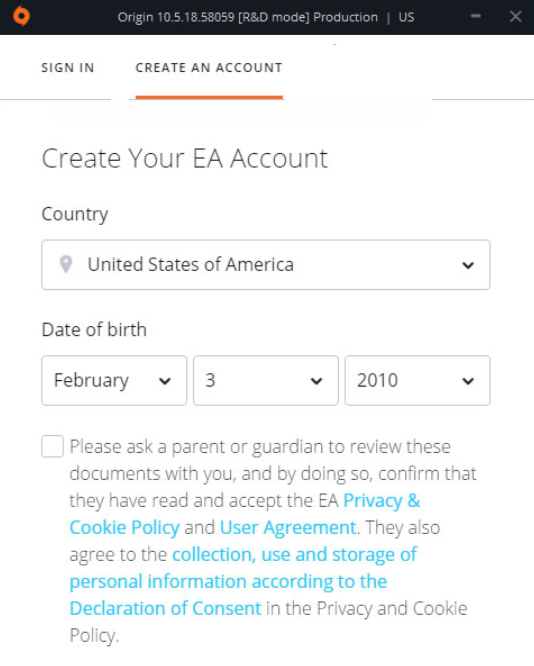
Odată ce instalarea este finalizată, clientul Origin se deschide automat. Faceți clic pe Conectare dacă aveți deja un cont EA sau Creați cont pentru a vă înregistra. Utilizați o adresă de e-mail validă și o parolă sigură pentru a vă proteja biblioteca de jocuri.
Pasul 4: verificați instalarea
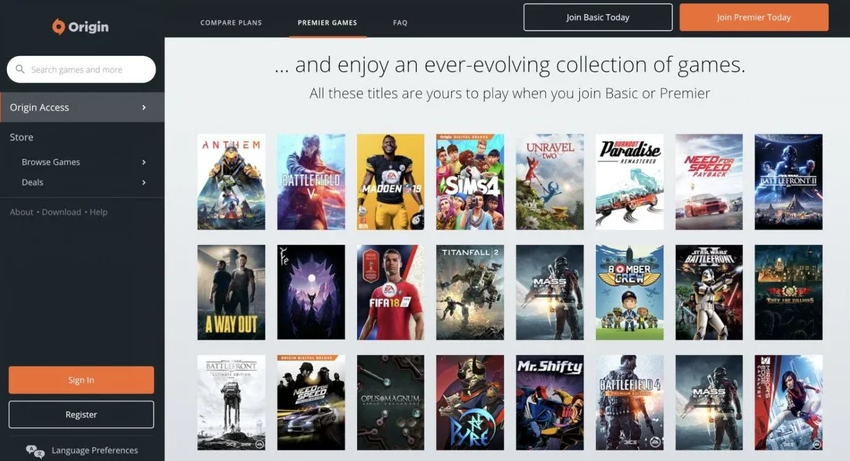
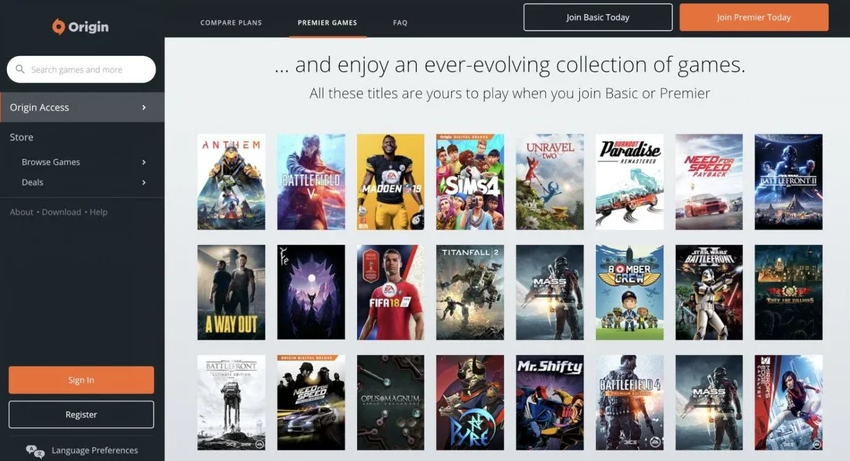
După conectare, Origin ar trebui să afișeze biblioteca dvs. EA. Dacă vi se solicită, permiteți actualizările pentru a vă asigura că clientul funcționează fără probleme pe Windows 10. Acum puteți descărca orice jocuri sau demonstrații achiziționate conectate la contul dvs.
Pasul 5: descărcați și lansați un joc
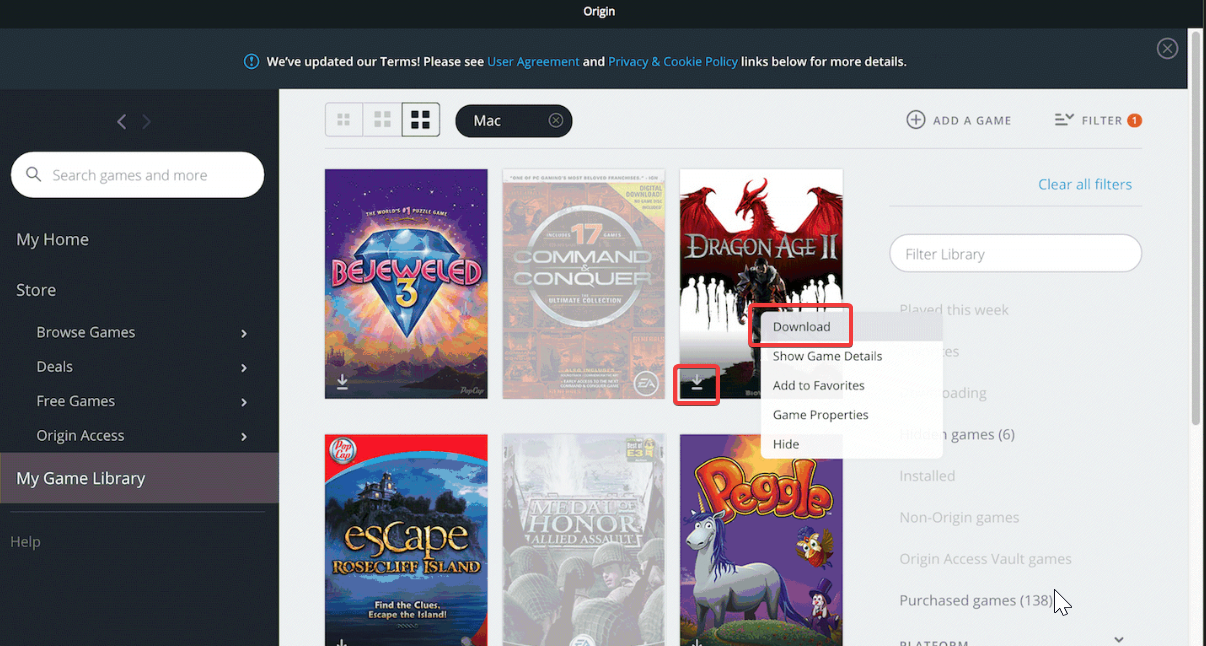
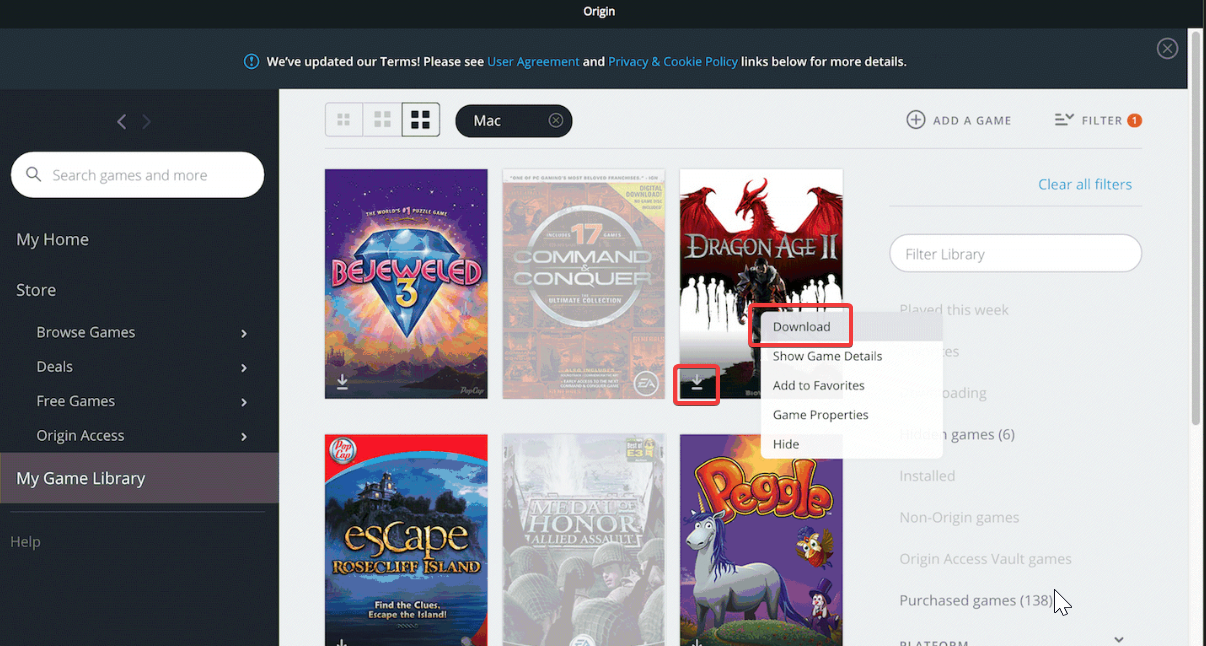
Selectați un joc din biblioteca dvs., faceți clic pe pictograma de descărcare de pe joc și faceți clic pe opțiunea Descărcare. Origin va afișa bara de progres și locația de instalare. Când ați terminat, faceți clic pe Redare pentru a verifica că configurația funcționează conform așteptărilor.
Cum să migrați de la Origin la aplicația EA
EA încurajează acum utilizatorii să treacă de la Origin la noua aplicație EA. Dacă vi se solicită, urmați pașii de migrare automată din Origin. Toate jocurile, salvările și acreditările se transferă fără probleme.
Depanarea instalării Origin pe Windows 10
Remediați programul de instalare blocat sau nedeschis: faceți clic dreapta pe programul de instalare și selectați Executare ca administrator. Dacă este încă blocat, ștergeți folderul OriginThinSetupInternal din %AppData% și încercați din nou. Trecerea la o conexiune prin cablu poate ajuta și la erorile de descărcare. Rezolvați problemele cu ecranul alb sau alb: închideți Origin și ștergeți folderele cache din %ProgramData%\Origin și %AppData%\Roaming\Origin. Reporniți aplicația pentru a reîncărca componentele interfeței lipsă. Această remediere rezolvă adesea meniurile invizibile sau ferestrele de conectare înghețate. Remediați eroarea 0xc000007b sau DLL-uri lipsă: instalați cele mai recente redistribuibile Microsoft Visual C++ și actualizați Windows 10. Aceste biblioteci repară fișierele de rulare corupte cerute de Origin.
Dacă problemele persistă, dezinstalați Origin din Setări > Aplicații > Aplicații instalate, apoi reinstalați folosind o descărcare nouă. Ștergerea folderelor rămase din ProgramData asigură o reinstalare curată și previne erorile recurente.
Sfaturi pentru o performanță mai bună
Activați Actualizările automate ale jocului sub Origine > Setări aplicație pentru a menține fișierele la zi. Pentru descărcări mai rapide, conectați-vă prin Ethernet în loc de Wi-Fi. Închiderea aplicațiilor de fundal în timp ce instalați jocuri mari îmbunătățește viteza și stabilitatea.
Întrebări frecvente
Origin este încă acceptat în 2025? Da, dar EA îl renunță treptat. Unele titluri mai vechi necesită încă Origin, în timp ce jocurile mai noi folosesc aplicația EA. Pot folosi atât Origin, cât și aplicația EA? Puteți, dar au același cont EA. Ar trebui să ruleze o singură aplicație odată. De ce nu mă pot conecta? Verificați conexiunea la rețea și asigurați-vă că firewall-ul permite accesul Origin. Ștergerea datelor de conectare din cache poate ajuta. Unde instalează Origin jocurile? În mod implicit, jocurile merg la C:\Program Files (x86)\Origin Games, dar puteți modifica acest lucru în setări.
Rezumat
Verificați versiunea Windows 10 și cerințele de sistem. Descărcați Origin de pe pagina oficială a EA. Rulați programul de instalare și conectați-vă cu contul dvs. EA. Depanați orice erori de instalare. Comutați la aplicația EA când vi se solicită actualizări viitoare.
Concluzie
Descărcarea Origin pe Windows 10 este un proces simplu atunci când utilizați programul de instalare oficial și vă pregătiți sistemul în avans. Odată instalat, clientul vă oferă acces la biblioteca dvs. de jocuri EA, actualizări și funcții online într-un singur loc. Dacă întâmpinați probleme, ștergerea memoriei cache sau reinstalarea le rezolvă de obicei rapid.
Deoarece EA trece treptat pe utilizatori la noua aplicație EA, este o idee bună să vă familiarizați cu procesul de tranziție. În acest fel, îți vei păstra jocurile, economiile și achizițiile sincronizate, pe măsură ce EA retrage Origin în viitorul apropiat.